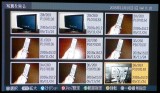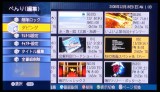折原一也の“Wooo”「W42P-HR8000」連続レポート(4)外部機器との連係機能を試す
 |
●本体横のSDメモリーカードスロットでデジカメ画像の表示も行える
まず、薄型大画面テレビのトレンドとなっているデジカメ画像の表示にも対応している。本体右上の部分にSDカードスロットが用意されており、カードを差した状態で「べんり」ボタンから「写真を見る」を選ぶとSDメモリーカードにアクセスできる。画面の表示形式は、録画した番組を表示する「ディスクナビゲーション」に似たサムネイル画面で、デジカメの写真を一覧表示できる。個々の写真を選ぶと、画面一杯に拡大することも可能だ。また、スライドショー機能は写真を一定時間ごとに画面一杯に表示することもできる。また、特定の番号から番号までの範囲を指定してスライドショーを行う機能もある。このデジカメ画像の表示機能は、家族で写真を楽しむような場合に最適だ。この機能は、個人で使う際にもちょっと写真を確認するのに便利なものなので一度使ってみてほしい。
●i.LINKを使った機器の増設に対応
もう一つ録画ファンに嬉しいのが、i.LINKで接続した機器のコントロールとダビングを行えることだ。今回紹介するのは、本体に用意したi.LINK(TS)インターフェースに外部の機器を接続して活用するテクニックで、本体からi.LINK対応のD-VHS機器として認識される機器を接続できる。具体的には「DT-DRX100」(日立)、「DM-DHX2」(日本ビクター)などD-VHSデジタルハイビジョンビデオデッキと、250GBのハードディスクを内蔵したデジタルハイビジョンハードディスクレコーダーの「Rec-POT M」(アイ・オー・データ機器)などがある。今回は、デジタルハイビジョン録画を行うユーザーの間で隠れたヒット商品となっているアイ・オー・データ機器の「Rec-POT M」を組み合わせて使ってみよう。接続は、本体背面に用意されているi.LINKインターフェースとi.LINKケーブルを使用する。あとは「Rec-POT M」をD-VHSモードにしてセットすれば、本体から自動的に認識できる。
●録画予約と再生はもちろんダビングにも対応
W42P-HR8000では、i.LINKで接続した機器に対してのコントロール機能が充実しているのが大きな魅力だ。ハードディスクを内蔵したW42P-HR8000では、番組表から決定ボタンを押すだけで録画予約を行える。この録画予約機能は、D-VHS1、D-VHS2などと認識されるi.LINKインターフェースを使って接続した機器に対しても使用できるのだ。このため、考えようによっては250GBの増設用ハードディスクとして扱うことも可能となる。もちろん従来からRec-POT Mを使ってデジタルハイビジョン録画を楽しんできたユーザーにとっても、この使い勝手は嬉しい限りだ。なお、録画モードは元の画質のまま録画するTSモードに限られるが、これはi.LINKで接続する機器共通のものだ。
録画した番組の再生を始めとする各種のコントロールは、「べんり」ボタンから「外部機器操作」「i.LINK操作」から操作パネルを開いて行う。この画面では電源のオン/オフや操作する機器の切り替え、再生や停止、早送りや巻き戻しなどを行える。Rec-POT Mではメニュー操作が加わるため再生する番組を選ぶ際にはRec-POT Mのリモコンのボタンを押す必要があるが、再生を開始したあとの操作はこちらのパネルを使った方が便利だろう。
また、内蔵ハードディスクにTSモードで録画した番組をD-VHS機器にダビング(ムーブ)することも可能だ。ダビングに対応しているということだ。ダビングを行うには「ディスクナビゲーション」を開き、「べんり」メニューから「ダビング」を選べば良い。この機能を活用すれば、例えば普段の録画再生は本体の内蔵ハードディスクのみに行い気に入った番組のみをダビングするという使い方も可能となる。なお、「べんり」メニューから「タイトル編集」を選ぶとダビング後に表示される番組タイトルの編集も行える。あとは、内蔵ハードディスクで使える「チャプタ設定」のスキップがi.LINKでも反映されれば完全にデジタルハイビジョンレコーダーの代わりになるのだが、編集が必要な場合にはダビング先の機器を新型のRec-POT Fにするなどして対応すれば良いだろう。
●ロングランチェックを終えて
以上で今回のロングランチェックは最後となる。W42P-HR8000を使い続けて分かったのは、薄型大画面テレビとしての性能はもちろんのこと、最新のデジタル放送を如何に使いやすく楽しむかという点までよく考えられているということだ。薄型大画面テレビの中でも珍しい電動スイーベルへの対応や、デジタル放送をハイビジョン画質のまま楽しめる録画機能やタイムシフトなど数々の機能は他製品では得られない。まさにWoooだけの魅力を備えた製品と言って良いだろう。
(折原一也)
バックナンバー
第1回:話題のプラズマを自宅で長期チェック
第2回:大きな特徴である録画機能をチェック
第3回:画質・音質の実力は?
折原一也 プロフィール
埼玉県出身。コンピューター系出版社編集職を経た後、フリーライターとして雑誌・ムック等に寄稿し、現在はデジタル家電をはじめとするAVに活動フィールドを移す。PCテクノロジーをベースとしたデジタル機器に精通し、AV/PCを問わず実用性を追求しながら両者を使い分ける実践派。